Sony ericsson C905 User Manual [da]
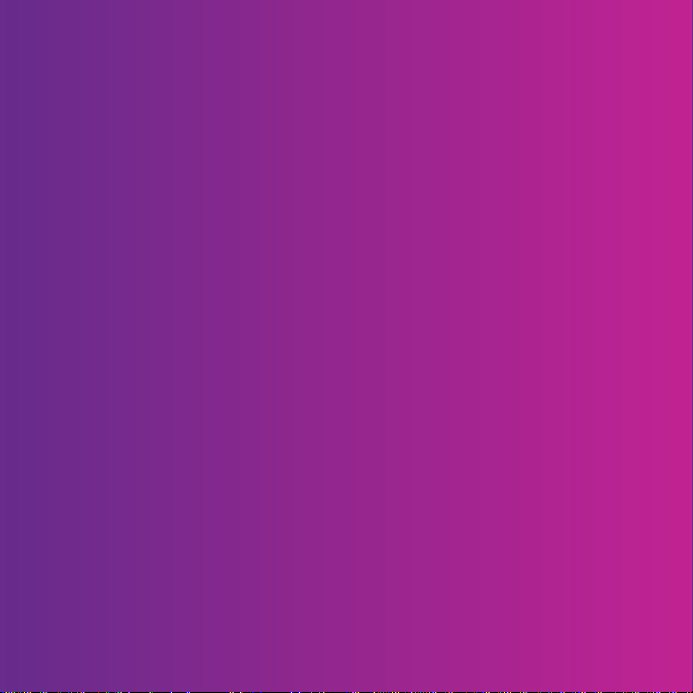
Tak, fordi du købte en Sony Ericsson C905 Cyber-shot™. En
flot Cyber-shot™-telefon med mange muligheder. De bedste
kamerafunktioner, som giver fantastiske billeder.
Du kan finde yderligere indhold til din telefon ved at besøge
www.sonyericsson.com/fun. Registrer dig nu, og få adgang til
en række værktøjer, gratis lagerplads på nettet, særtilbud,
nyheder og konkurrencer på
www.sonyericsson.com/myphone.
Gå til www.sonyericsson.com/support, hvis du har brug for
produktsupport.
Dette er en internetudgave af denne publikation. © Udskriv kun til privat brug.
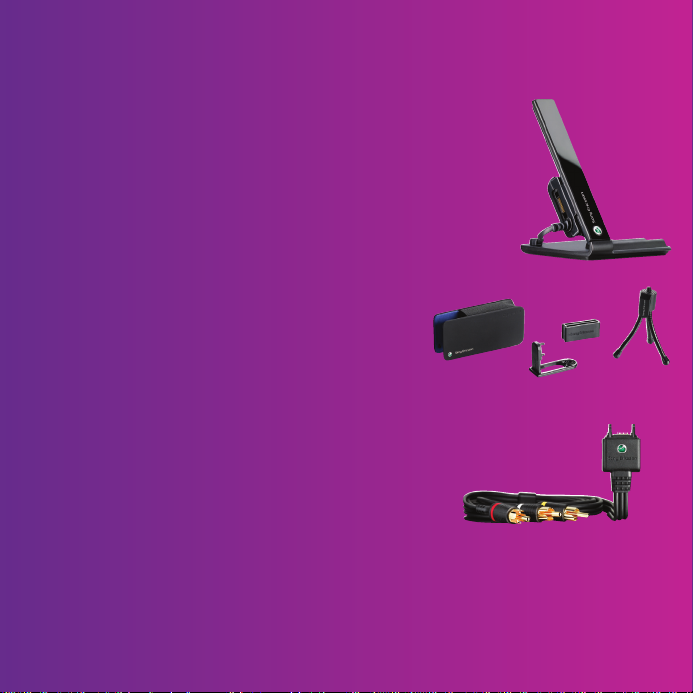
Tilbehør – Mere til telefonen
Desk Stand CDS-75
Oplad telefonen, og overfør samtidigt filer til
computeren
Camera Phone Kit IPK-100
Med et beskyttende etui, stativ og
bælteklemme skyder du aldrig ved
siden af
TV-Out Cable ITC-60
Vis dine billeder på tv-skærmen
Dette tilbehør anskaffes særskilt; men er muligvis ikke tilgængeligt på alle
markeder. Gå til www.sonyericsson.com/accessories for at se hele sortimentet.
Dette er en internetudgave af denne publikation. © Udskriv kun til privat brug.
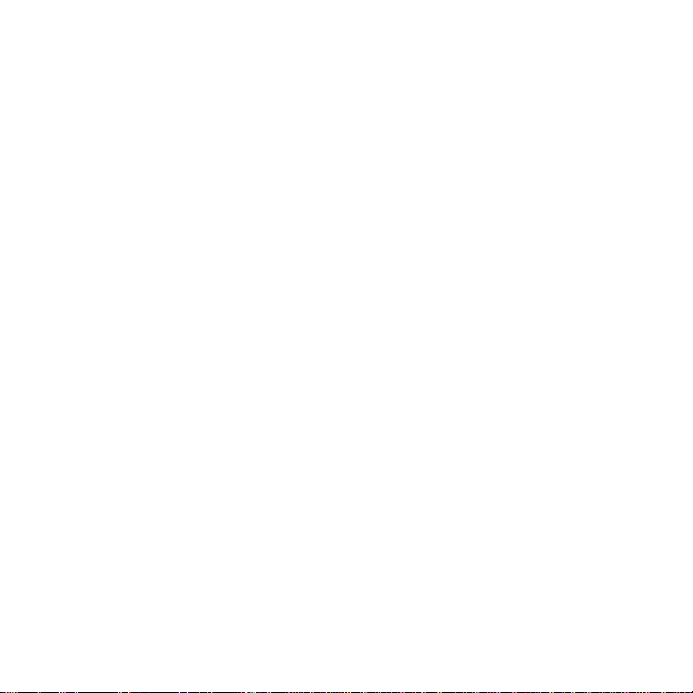
Indholdsfortegnelse
Introduktion...........................6
Samling..............................................6
Sådan tændes telefonen....................7
Hjælp..................................................8
Opladning af batteriet........................8
Oversigt over telefonen....................10
Menuoversigt...................................12
Navigering........................................14
Hukommelse....................................15
Telefonens sprog.............................16
Indtastning af tekst...........................16
Cyber-shot™ ......................18
Brug af kameraet..............................18
Flere kamerafunktioner....................19
Visning og kodning af fotos.............20
Sådan arbejder du med fotos..........22
Brug af blog......................................22
Udskrivning af fotos.........................24
Overførsel og håndtering
af indhold............................24
Håndtering af indhold i telefonen.....24
Dette er en internetudgave af denne publikation. © Udskriv kun til privat brug.
Overførsel af indhold til en anden
telefon..............................................25
Overførsel af indhold til og fra en
computer..........................................25
Brug af USB-kablet..........................26
Telefonnavn......................................27
Brug af trådløs Bluetooth™-
teknologi...........................................27
Sikkerhedskopiering og
gendannelse.....................................29
Opkald.................................31
Sådan foretager og modtager du
opkald..............................................31
Kontakter..........................................33
Hurtigopkald.....................................36
Flere opkaldsfunktioner....................36
Meddelelser........................40
SMS'er og MMS'er...........................40
Talemeddelelser...............................42
E-mail...............................................42
Onlinemeddelelser ..........................44
Musik ..................................46
Bærbar, håndfri stereo.....................46
1
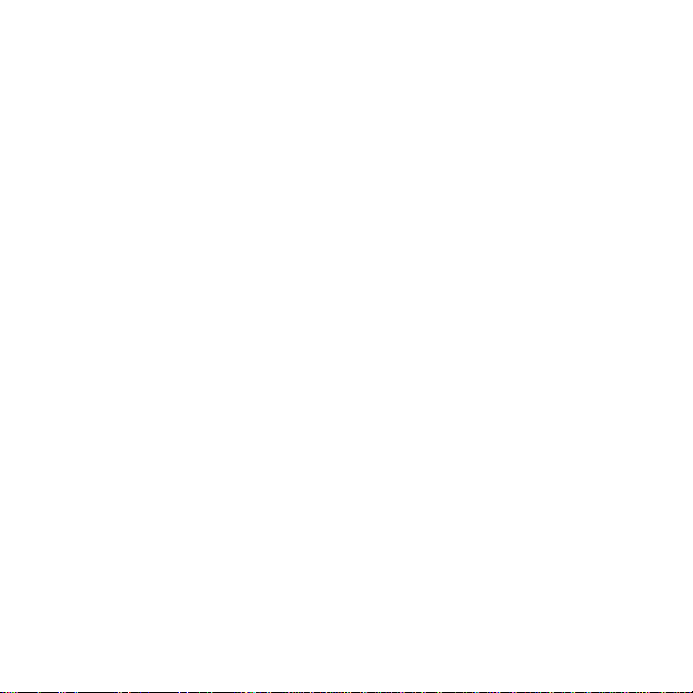
Musikafspiller...................................46
PlayNow™........................................47
TrackID™.........................................48
Onlinemusik og -videoklip................48
Videoafspiller....................................48
Radio................................................48
MusicDJ™........................................49
Optagelse af lyd...............................49
Internet................................50
Bogmærker......................................50
Historiksider.....................................50
Flere browserfunktioner...................50
Internetsikkerhed og certifikater......51
Web-feeds........................................52
Wi-Fi™.............................................53
GPS.....................................54
Brug af GPS.....................................54
Google Maps™ til mobile
enheder............................................55
Kørselsvejledninger..........................55
Flere GPS-funktioner........................55
Synkronisering via en
internettjeneste.................................57
Flere funktioner...................58
Flytilstand.........................................58
Opdateringstjeneste.........................58
Alarmer.............................................59
Kalender...........................................60
Noter................................................61
Opgaver............................................61
Profiler..............................................62
Dato og tid.......................................62
Tema................................................63
Hovedmenuens layout.....................63
Ringesignaler....................................63
Skærmretning...................................63
Spil...................................................64
Programmer.....................................64
Låse..................................................64
Fejlfinding............................66
Ofte stillede spørgsmål....................66
Fejlmeddelelser................................69
Synkronisering....................57
Synkronisering vha. en computer....57
2
Dette er en internetudgave af denne publikation. © Udskriv kun til privat brug.
Vigtige oplysninger.............71
Stikordsregister...................83
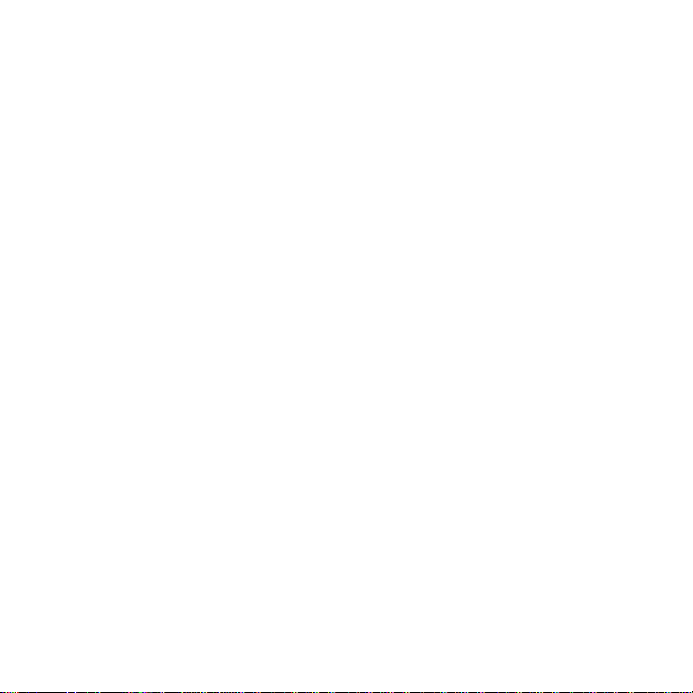
Sony Ericsson C905 Cyber-shot™
UMTS/HSDPA 2100 GSM/GPRS/EDGE
850/900/1800/1900
Denne Brugervejledning er udgivet af
Sony Ericsson Mobile Communications AB eller et
datterselskab heraf, uden garanti. Sony Ericsson
Mobile Communications AB forbeholder sig retten til
uden forudgående varsel at foretage forbedringer og
ændringer i denne Brugervejledning, som skyldes
typografiske fejl, unøjagtigheder i de aktuelle
informationer eller forbedringer af programmer og/
eller udstyr. Eventuelle ændringer vil dog blive
medtaget i nye udgaver af denne Brugervejledning.
Alle rettigheder forbeholdes.
©Sony Ericsson Mobile Communications AB, 2008
Publikationsnummer: 1212-5561.1
Bemærk!
Nogle af de tjenester, der er beskrevet i denne
Brugervejledning, understøttes ikke af alle net. Dette
gælder også GSM's internationale
nødopkaldsnummer 112.
Kontakt din netoperatør eller tjenesteudbyder, hvis
du er i tvivl om, hvorvidt du kan bruge en bestemt
tjeneste eller ej.
Læs Vigtige oplysninger , før du bruger din
mobiltelefon.
Med denne mobiltelefon kan du hente, gemme og
videresende flere former for indhold, f.eks.
ringesignaler. Brugen af et sådant indhold kan være
begrænset af eller forbudt pga. en evt. tredjeparts
rettigheder, herunder f.eks. pga. ophavsretslige
begrænsninger. Du, og ikke Sony Ericsson, har det
fuldstændige ansvar for det ekstra indhold, som du
henter ned til eller videresender fra din mobiltelefon.
Inden du anvender dette ekstra indhold, skal du
kontrollere, at de formål, du har tænkt dig at anvende
telefonen til, er licenseret eller på anden måde
godkendt. Sony Ericsson garanterer ikke for
nøjagtigheden, troværdigheden eller kvaliteten af et
sådant ekstra indhold eller af andet
tredjepartsindhold. Sony Ericsson kan under ingen
omstændigheder holdes ansvarlig for et evt.
misbrug af dette ekstra indhold eller af andet
tredjepartsindhold.
Smart-Fit Rendering er et varemærke eller et
registreret varemærke tilhørende ACCESS Co., Ltd.
Bluetooth er et varemærke eller et registreret
varemærke tilhørende Bluetooth SIG Inc. og
Sony Ericssons brug af mærket sker under licens.
Liquid Identity-logoet, BestPic, PlayNow, MusicDJ,
PhotoDJ, TrackID og VideoDJ er varemærker eller
registrerede varemærker tilhørende Sony Ericsson
Mobile Communications AB.
TrackID™ er fra Gracenote Mobile MusicID™.
Gracenote og Gracenote Mobile MusicID er
varemærker eller registrerede varemærker
tilhørende Gracenote, Inc.
Cyber-shot er et varemærke eller registreret
varemærke tilhørende Sony Corporation.
Wi-Fi er et varemærke eller registreret varemærke
tilhørende Wi-Fi Alliance.
Lotus Notes er et varemærke eller registreret
varemærke tilhørende International Business
Machines Corporation.
Sony, Memory Stick Micro™ og M2™ er
varemærker eller registrerede varemærker
tilhørende Sony Corporation.
Google™ og Google Maps™ er varemærker eller
registrerede varemærker, der tilhører Google, Inc.
Wayfinder og Wayfinder Navigator er varemærker
eller registrerede varemærker tilhørende Wayfinder
Systems AB.
SyncML er et varemærke eller registreret varemærke
tilhørende Open Mobile Alliance LTD.
Ericsson er et varemærke eller registreret
varemærke tilhørende Telefonaktiebolaget LM
Ericsson.
Adobe Photoshop Album Starter Edition er et
varemærke eller et registreret varemærke tilhørende
Dette er en internetudgave af denne publikation. © Udskriv kun til privat brug.
3
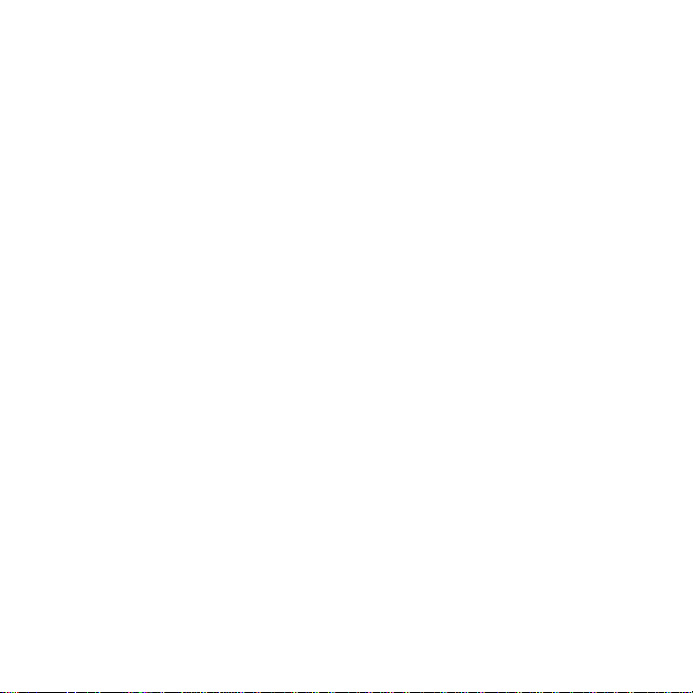
Adobe Systems Incorporated i USA og/eller andre
lande.
Microsoft, ActiveSync, Windows, Outlook og Vista
er registrerede varemærker eller varemærker
tilhørende Microsoft Corporation i USA og/eller
andre lande.
T9™ Text Input er et varemærke eller et registreret
varemærke, der tilhører Tegic Communications.
T9™ Text Input er givet i licens til et eller flere af
følgende: U.S. Pat. Nos. 5,818,437, 5,953,541,
5,187,480, 5,945,928 og 6,011,554; Canadian Pat.
No. 1,331,057, United Kingdom Pat. No. 2238414B;
Hong Kong Standard Pat. No. HK0940329; Republic
of Singapore Pat. No. 51383; Euro.Pat. No. 0 842
463(96927260.8) DE/DK, FI, FR, IT, NL, PT, ES, SE,
GB, og yderligere patenter afventer godkendelse på
verdensplan.
Dette produkt er omfattet af visse rettigheder til
immateriel ejendom tilhørende Microsoft. Brug eller
distribution af en sådan teknologi uden for dette
produkt er forbudt uden licens fra Microsoft.
Indholdsejere benytter WMDRM-teknologien
(Windows Media Digital Rights Management) til
beskyttelse af deres immaterielle ejendom, herunder
ophavsrettigheder. Denne enhed anvender
WMDRM-software til at få adgang til WMDRMbeskyttet indhold. Hvis WMDRM-softwaren ikke
beskytter indholdet, kan indholdets ejer bede
Microsoft tilbagekalde softwarens evne til at bruge
WMDRM til afspilning eller kopiering af beskyttet
indhold. En tilbagekaldelse påvirker ikke ikkebeskyttet indhold. Ved overførsel af licenser til
beskyttet indhold er du indforstået med, at Microsoft
kan knytte en tilbagekaldelsesliste til licenserne.
Indholdsejerne kan kræve, at du opgraderer
WMDRM for at få adgang til deres indhold. Hvis du
afviser en opgradering, kan du ikke få adgang til
indhold, der kræver opgraderingen.
Java og alle Java-baserede varemærker og logoer
er varemærker eller registrerede varemærker, der
tilhører Sun Microsystems, Inc. i USA og andre
lande.
Slutbrugerlicensaftale gældende for Sun™ Java™
J2ME™.
Dette produkt er omfattet af licens under "MPEG-4
og AVC visual patent portfolio licenses" til en
forbrugers personlige og ikke-kommercielle brug til
(i) kodning af video i overensstemmelse med
"MPEG-4 visual standard" ("MPEG-4 video") eller
AVC-standard ("AVC video") og/eller (ii) dekodning
af MPEG-4- eller AVC-video, der er kodet af en
forbruger, der deltager i en personlig og ikkekommerciel aktivitet og/eller blev erhvervet fra en
videoudbyder med licens fra MPEG LA til at levere
MPEG-4- og/eller AVC-video. Der bevilges eller
gives ikke licens til andre former for brug. Der kan
indhentes yderligere oplysninger hos MPEG LA,
L.L.C., herunder oplysninger med relation til
reklamemæssig, intern og kommerciel brug samt
licenser hertil. Se http://www.mpegla.com.
Lyddekodningsteknologien MPEG Layer-3 er givet i
licens af Fraunhofer IIS og Thomson.
Begrænsninger: Softwaren er fortrolig og
ophavsretligt beskyttet information tilhørende Sun,
og ejendomsretten til alle kopier af Softwaren tilhører
Sun og/eller Suns licensgivere. Kunden må ikke
foretage modificering, dekompilering,
disassemblering, dekryptering, dataudtrækning eller
på anden måde foretage reverse engineering af
Softwaren. Softwaren må ikke - hverken i sin helhed
eller som en del - udlejes, tildeles eller gives i
underlicens.
Eksportregulativer: Dette produkt, herunder
eventuel software eller tekniske data, som er
indeholdt i produktet, eller som følger med
produktet, kan være omfattet af
eksportkontrollovgivningen i USA, herunder U.S.
Export Administration Act med tilhørende
bestemmelser samt det amerikanske
sanktionsprogram, der administreres af OFAC
(Office of Foreign Assets Control) under det
4
Dette er en internetudgave af denne publikation. © Udskriv kun til privat brug.
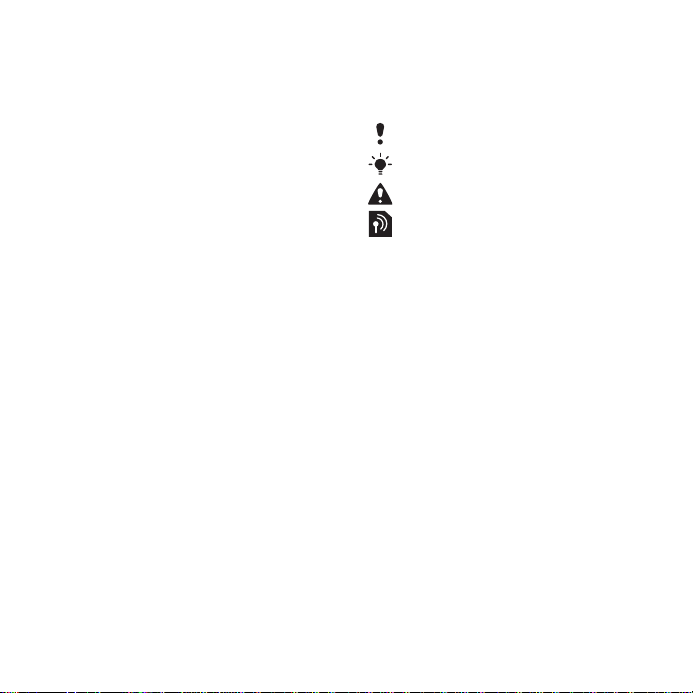
amerikanske handelsministerium, og kan være
omfattet af eksport- eller importlovgivning i andre
lande. Brugeren og ihændehaveren af produktet
accepterer at overholde disse regulativer strengt og
anerkender at have ansvaret for at indhente de
fornødne tilladelser til at eksportere, geneksportere
eller importere dette produkt. Dette produkt,
herunder eventuel software, som er indeholdt heri,
må ikke overføres eller på anden måde eksporteres
eller geneksporteres (i) til en statsborger eller
indbygger eller en juridisk enhed i Cuba, Irak, Iran,
Nordkorea, Sudan, Syrien (denne liste kan fra tid til
anden underkastes revision) eller noget land, som
USA opretholder handelsembargo imod; eller (ii) til
personer eller juridiske enheder, der findes på USA's
finansministeriums liste over særligt udvalgte
nationer (U.S. Treasury Department's list of
Specially Designated Nations) eller (iii) personer eller
juridiske enheder på andre
eksportbegrænsningslister, der fra tid til anden
udarbejdes af den amerikanske regering, herunder,
men ikke begrænset til USA's handelsministeriums
oversigt over personer eller juridiske enheder, som
det er forbudt at gøre forretning med (U.S.
Commerce Department's Denied Persons List or
Entity List) eller på USA's udenrigsministeriums
ikke-spredningssanktionsliste (U.S. State
Department's Nonproliferation Sanctions List).
Begrænsede rettigheder: Brug, kopiering eller
fremvisning foretaget af USA's regering er underlagt
de begrænsninger, som findes i "Rights in Technical
Data and Computer Software Clauses" i DFARS
252.227-7013(c) (1) (ii) og FAR 52.227-19(c) (2).
Andre produkt- og virksomhedsnavne, der er nævnt
heri, kan være varemærker tilhørende de respektive
ejere.
Alle rettigheder, der ikke udtrykkeligt gives heri,
forbeholdes.
Alle illustrationer er kun vejledende og gengiver
muligvis ikke den faktiske telefon.
Vejledende symboler
Disse symboler kan være vist i
brugervejledningen.
Bemærk
Tip
Advarsel
En tjeneste eller funktion er net-
eller abonnementsafhængig.
Kontakt din netoperatør for at få
yderligere oplysninger.
> Brug en valg- eller navigeringstast
til at bladre og vælge med. Se
Navigering på side 14.
Dette er en internetudgave af denne publikation. © Udskriv kun til privat brug.
5

Introduktion
Samling
Isæt et SIM-kort og batteriet, inden du
tager telefonen i brug.
Sådan isættes SIM-kortet
1
Fjern batteridækslet.
2
Sæt SIM-kortet ned i holderen, så de
guldfarvede kontakter vender nedad.
Sådan isættes batteriet
1
Isæt batteriet, så mærkaten vender
opad, og stikkene vender mod
hinanden.
2
Skub batteridækslet på plads.
6 Introduktion
Dette er en internetudgave af denne publikation. © Udskriv kun til privat brug.
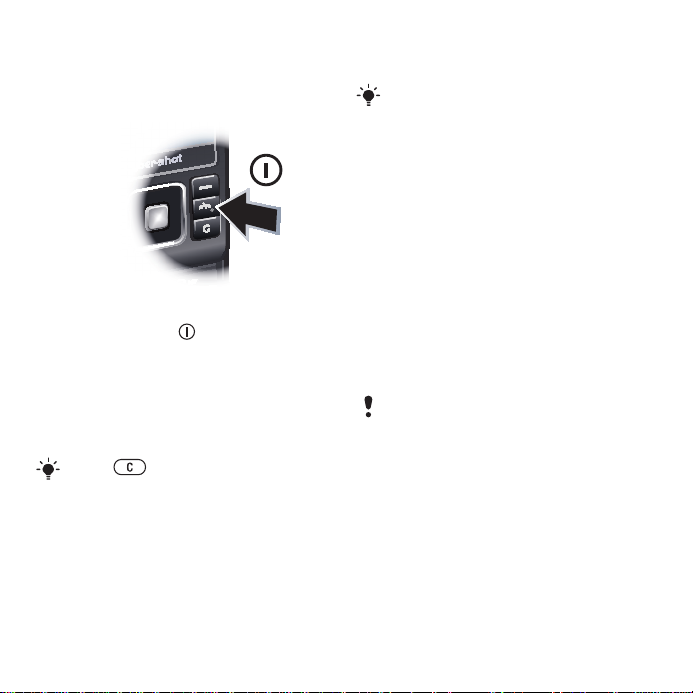
Sådan tændes telefonen
Sådan tændes telefonen
1
Tryk på og hold nede.
2
Indtast PIN-koden til SIM-kortet, hvis
du bliver bedt om det, og vælg OK.
3
Vælg et sprog.
4
Vælg Fortsæt for at bruge
opsætningsguiden, mens der
overføres indstillinger internet og MMS.
Tryk på
du indtaster PIN-koden.
SIM-kort
Det SIM-kort (Subscriber Identity
Module), du modtager fra din
netoperatør, indeholder oplysninger
om dit abonnement. Sluk altid
, hvis du vil rette en fejl, mens
telefonen, og tag opladeren ud, før du
isætter eller fjerner SIM-kortet.
Du kan gemme kontakter på SIM-kortet,
inden du tager det ud af telefonen. Se
Sådan kopieres navne og numre til SIMkortet på side 34.
PIN-kode
Du skal muligvis bruge en PIN-kode
(Personal Identification Number) til at
aktivere tjenester og funktioner i
telefonen. PIN-koden leveres af
netoperatøren. Hvert ciffer i PIN-koden
vises som *, medmindre koden
begynder med cifrene i et
nødopkaldsnummer, f.eks. 112 eller
911. Du kan se og ringe til et
nødopkaldsnummer uden at indtaste
en PIN-kode.
Hvis du indtaster en forkert PIN-kode tre
gange i træk, spærres SIM-kortet. Se
SIM-kortlås på side 64.
Standby
Når du har tændt telefonen og indtastet
PIN-koden, vises netoperatørens navn.
Dette skærmbillede kaldes standby. Nu
er telefonen klar til brug.
Brug af andre net
Det kan koste ekstra at modtage
opkald, sende meddelelser og overføre
Dette er en internetudgave af denne publikation. © Udskriv kun til privat brug.
Introduktion 7
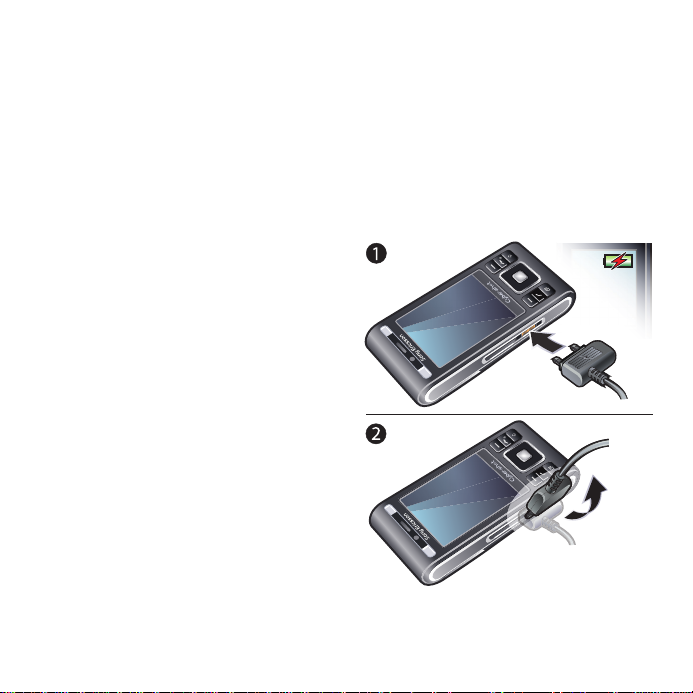
data, f.eks. via internetbaserede
tjenester, uden for dit eget net
(roaming). Kontakt din operatør for at få
flere oplysninger.
Hjælp
Ud over denne Brugervejledning finder
du yderligere vejledninger og flere
oplysninger på
www.sonyericsson.com/support.
Telefonen indeholder også hjælp og
oplysninger.
Sådan får du vist tip og tricks
1
Vælg Menu > Indstillinger > fanen
Generelt > Opsætningsguide fra
standby.
2
Vælg Tip og tricks.
Sådan får du vist oplysninger om
funktioner
•
Gå til en funktion, og vælg Info, hvis
punktet vises. I nogle tilfælde vises
Info under Indstill..
Sådan får du vist telefondemoen
•
Vælg Menu > Underholdning > Demo fra
standby.
Sådan får du telefonens status vist
•
Tryk på volumentasten fra standby.
Oplysninger om telefon, hukommelse
og batteri vises.
Opladning af batteriet
Telefonens batteri er delvist opladet,
når du køber telefonen.
Sådan oplades batteriet
8 Introduktion
Dette er en internetudgave af denne publikation. © Udskriv kun til privat brug.
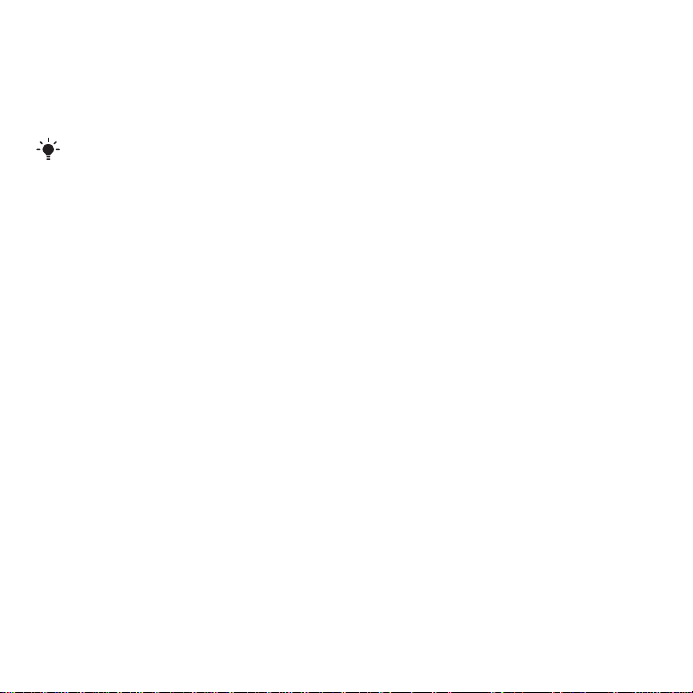
1
Slut laderen til telefonen. Det tager ca.
2,5 timer at oplade batteriet helt. Tryk
på en tast for at aktivere skærmen.
2
Tag opladeren ud ved at vippe stikket
opad.
Du kan bruge telefonen, mens den
oplades. Du kan oplade batteriet når som
helst og i kortere eller længere tid end 2,5
timer. Du kan afbryde opladningen uden
at beskadige batteriet.
Dette er en internetudgave af denne publikation. © Udskriv kun til privat brug.
Introduktion 9

Oversigt over telefonen
11
12
4
5
9
6
7
3
8
13
10
1
2
1 Fototast, spiltast B
2 Fototast, spiltast A
3 Lyssensor
4 Skærm
5 Valgtaster
6 Åbning til hukommelseskort
7 Opkaldstast
8 Aktivitetsmenutast
9 Stik til oplader, håndfrit udstyr og
USB-kabel
10 Højttaler
11 Afslut, tænd/sluk-knap
12 C-tast (Slet)
13 Navigeringstast
10 Introduktion
Dette er en internetudgave af denne publikation. © Udskriv kun til privat brug.

14 Selvportræt, spejl
19
18
16
20
15
14
17
21
15 Volumetast, taster til digitalzoom
16 Kameraobjektiv
17 Blitz
18 Kameravisningstast
19 Kameratilstandstast
20 Kameratast
21 Stropholder
Dette er en internetudgave af denne publikation. © Udskriv kun til privat brug.
Introduktion 11
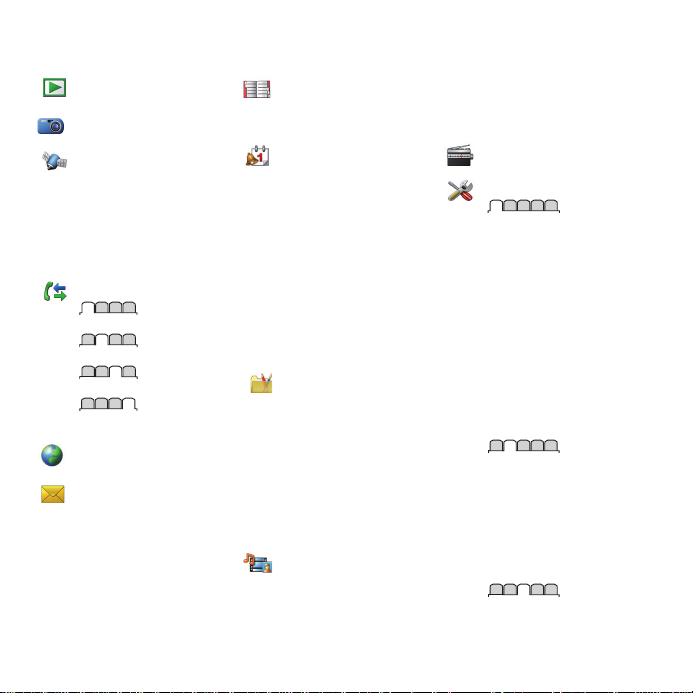
Menuoversigt
PlayNow™*
Cyber-shot™
Positionstjenester
Google Maps*
Navigation*
Mine favoritter
Statusoplysninger
Log
Indstillinger
Opkald**
Alle
Besvarede
Udgående opkald
Mistede
Internet
Meddelelser
Skriv ny
Indbakke
Meddelelser
E-mail
OM*
Ring til talemedd.
12 Introduktion
Dette er en internetudgave af denne publikation. © Udskriv kun til privat brug.
Kontakter
Mig selv
Ny kontakt
Organizer
Filhåndtering **
Alarmer
Programmer
Videoopkald
Kalender
Opgaver
Noter
Synkronisering
Timer
Stopur
Regnemaskine
Kodehukommelse
Underholdning
Onlinetjenester*
TrackID™
Spil
VideoDJ™
PhotoDJ™
MusicDJ™
Fjernbetjening
Optag lyd
Demo
Medier
Foto
Musik
Video
Spil
Web-feeds
Indstillinger
Radio
Indstillinger**
Generelt
Profiler
Tid og dato
Sprog
Opdateringstjeneste
Stemmestyring
Nye hændelser
Genveje
Flytilstand
Sikkerhed
Opsætningsguide
Hjælp ved handicap*
Telefonens status
Nulstil alt
Lyde og alarmer
Ringelydstyrken
Ringesignal
Lydløs funktion
Stigende ringesignal
Vibrator
Meddelelsesalarm
Tastelyd
Visning
Baggrundsbillede
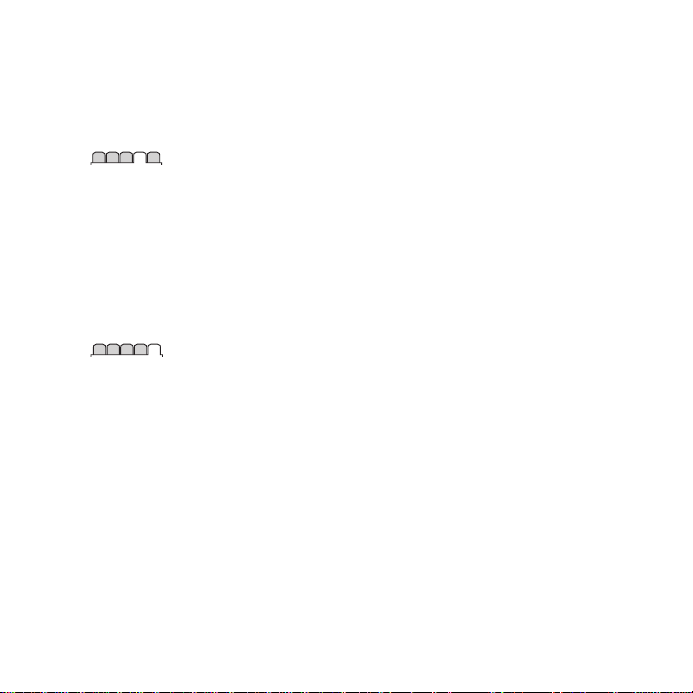
Layout af h.menu
Tema
Startskærm
Pauseskærm
Urets størrelse
Lysstyrke
Rediger linjenavne*
Opkald
Hurtigkald
Smartsøgning
Viderestil opkald
Skift til Linje 2*
Håndter opkald
Tid og pris*
Vis eller skjul nr.
Håndfri
Åbn for at svare
Luk for afslut opkald
Forbindelser
Wi-Fi
Bluetooth
USB
Telefonnavn
Netdeling
Synkronisering
Enhedsstyring
Mobilnet
Datakommunikation*
Internetindstillinger
Streaming-indstill.
Medd.indstillinger*
SIP-indstillinger
Tilbehør
* Visse menuer er operatør-,
net- og
abonnementsafhængige.
** Du kan bruge
navigeringstasten til at bladre
mellem faner i undermenuer.
Der er flere oplysninger under
Navigering på side 14.
Dette er en internetudgave af denne publikation. © Udskriv kun til privat brug.
Introduktion 13
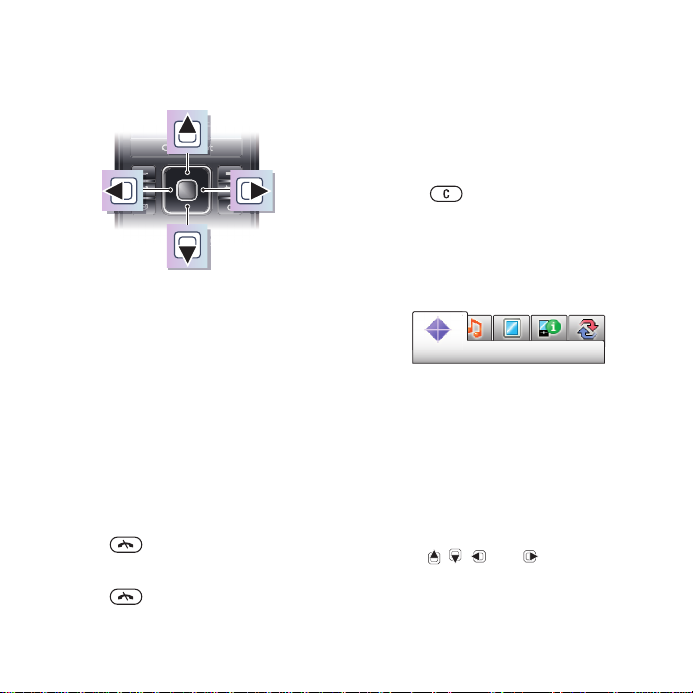
Navigering
Sådan navigeres i telefonmenuerne
1
Vælg Menu fra standby.
2
Brug navigeringstasten til at flytte
mellem menuerne.
Sådan vælger du handlinger på
skærmen
•
Tryk på den venstre, midsterste eller
højre valgtast.
Sådan får du vist indstillinger for et
punkt
•
Vælg Indstill., f.eks. for at redigere.
Sådan afsluttes en funktion
•
Tryk på .
Sådan vendes tilbage til standby
•
Tryk på .
Sådan navigeres i medier
1
Vælg Menu > Medier fra standby.
2
Gå til et menupunkt, og tryk
navigeringstasten mod højre.
3
Tryk navigeringstasten mod venstre for
at gå tilbage.
Sådan slettes objekter
•
Tryk på
f.eks. tal, bogstaver, billeder og lyde.
Faner
Der kan forekomme faner. Indstillinger
har f.eks. faner.
Sådan skiftes der mellem faner
•
Tryk på navigeringstasten til venstre
eller højre.
Genveje
Du kan bruge tastaturgenveje til at gå
direkte til funktioner.
Sådan bruges navigeringstastgenveje
•
Tryk på
at gå direkte til en funktion.
for at slette objekter,
, , eller fra standby for
14 Introduktion
Dette er en internetudgave af denne publikation. © Udskriv kun til privat brug.
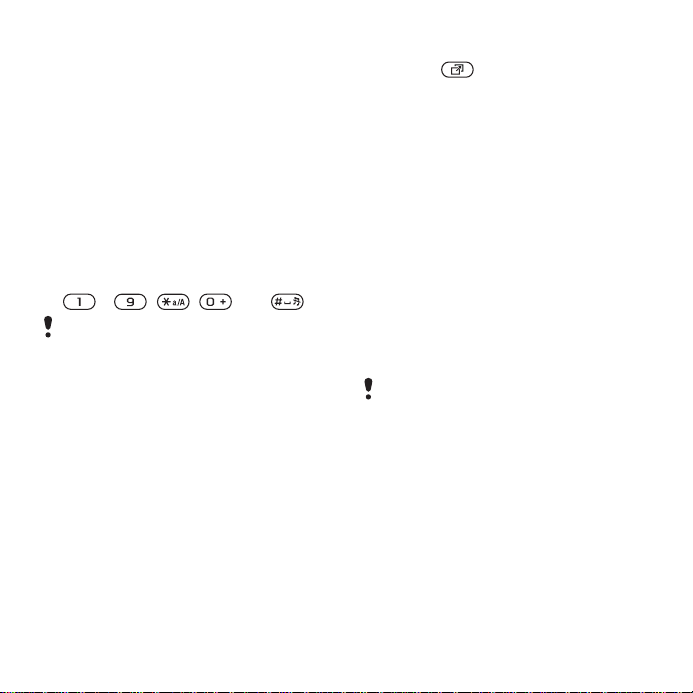
Sådan redigeres en
navigeringstastgenvej
1
Vælg Menu > Indstillinger > fanen
Generelt > Genveje fra standby.
2
Gå til et punkt, og vælg Rediger.
3
Gå til et menupunkt, og vælg Genvej.
Hovedmenuens genveje
Menunumrene begynder med øverste
venstre ikon og fortsætter rækkevis.
Sådan går du direkte til en
hovedmenu
•
Vælg Menu fra standby, og tryk på
– , , eller .
Layout af h.menu skal være indstillet til
Gitter. Se Sådan ændres hovedmenuens
layout på side 63.
Aktivitetsmenu
Aktivitetsmenuen giver hurtig adgang
til:
•
Nye hændelser – mistede opkald og
nye meddelelser.
•
Igangv. prog. – programmer, der
kører i baggrunden.
•
Mine genveje – tilføj foretrukne
funktioner, så du hurtigt kan bruge
dem.
•
Internet – hurtig adgang til
internettet.
Sådan åbnes aktivitetsmenuen
•
Tryk på .
Hukommelse
Du kan gemme indhold på
hukommelseskortet, i telefonens
hukommelse eller på SIM-kortet. Fotos
og musik gemmes på
hukommelseskortet, hvis et
hukommelseskort er isat. I modsat fald,
eller hvis hukommelseskortet er fyldt,
gemmes fotos og musik i telefonens
hukommelse. Meddelelser og
kontakter gemmes i telefonens
hukommelse, men du ka vælge at
gemme dem på SIM-kortet.
Hukommelseskort
Du skal muligvis købe et
hukommelseskort særskilt.
Telefonen understøtter
hukommelseskort af typen Memory
Stick Micro™ (M2™), der giver
telefonen mere lagerplads. Det kan
også bruges som en transportabel
hukommelse sammen med andre
kompatible enheder.
Du kan flytte indhold mellem
hukommelseskortet og telefonens
hukommelse. Se
i telefonen
Håndtering af indhold
på side 24.
Dette er en internetudgave af denne publikation. © Udskriv kun til privat brug.
Introduktion 15

Sådan isættes et hukommelseskort
•
Åbn dækslet, og isæt
hukommelseskortet med de
guldfarvede kontakter opad.
Sådan fjernes et hukommelseskort
•
Åbn dækslet, tryk på kanten af
hukommelseskortet for at frigøre det,
og tag det ud.
Telefonens sprog
Du kan vælge det sprog, der skal
bruges i telefonen.
Sådan skiftes sprog på telefonen
1
Vælg Menu > Indstillinger > fanen
Generelt > Sprog > Telefonens sprog fra
standby.
2
Vælg en indstilling.
Indtastning af tekst
Du kan bruge multitap-tekstinput
(indtastning vha. flere tryk) eller T9™-
16 Introduktion
Dette er en internetudgave af denne publikation. © Udskriv kun til privat brug.
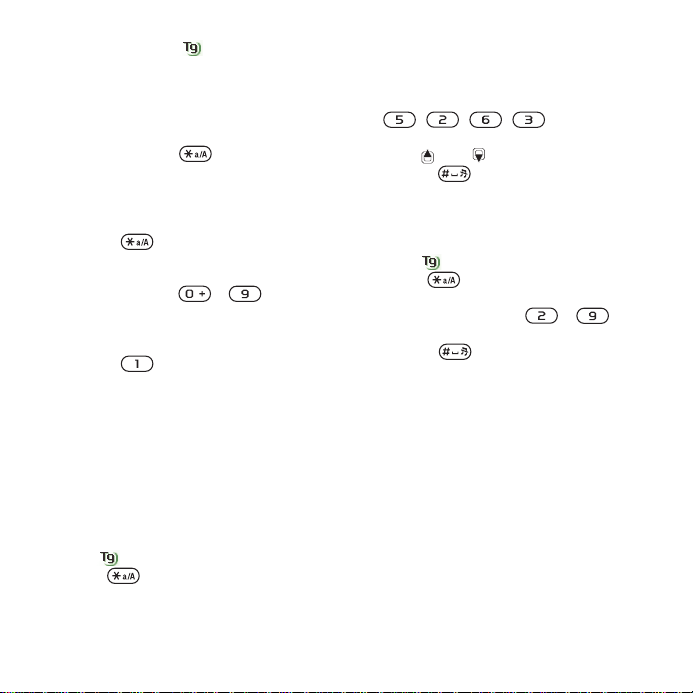
tekstindtastning til at indtaste tekst.
Til T9-tekstindtastning bruges en
indbygget ordbog.
Sådan skiftes
tekstindtastningsmetode
•
Tryk på og hold nede, mens du
indtaster tekst.
Sådan skiftes mellem store og små
bogstaver
•
Tryk på
, mens du indtaster tekst.
Sådan indtastes tal
•
Tryk på og hold – nede,
mens du indtaster tekst.
Sådan indsættes punktum og komma
•
Tryk på , mens du indtaster tekst.
Sådan indsættes et symbol
1
Vælg Indstill. > Tilføj symbol, mens du
indtaster tekst.
2
Gå til et symbol, og vælg Indsæt.
Sådan indtastes tekst vha. T9™tekstindtastning
1
Vælg f.eks. Menu > Meddelelser > Skriv
ny > Meddelelse fra standby.
2
Hvis ikke vises, skal du trykke på og
holde nede for at skifte til T9tekstindtastning.
3
Tryk én gang på hver tast, selvom det
ønskede bogstav ikke er det første
bogstav på tasten. Hvis du f.eks. vil
skrive ordet "Jane", skal du trykke på
, , , . Skriv hele
ordet, før du ser på forslagene.
4
Brug eller til at se forslagene.
5
Tryk på
for at godkende et forslag.
Sådan indtastes tekst vha. flere tryk
1
Vælg f.eks. Menu > Meddelelser > Skriv
ny > Meddelelse fra standby.
2
vises, skal du trykke på og
Hvis
holde nede for at skifte til
indtastning vha. flere tryk.
3
Tryk flere gange på
– , indtil
det ønskede bogstav vises.
4
Tryk på for at tilføje et mellemrum,
når du har skrevet et ord.
Sådan føjes ord til den indbyggede
ordbog
1
Vælg Indstill. > Stav ord, mens du
indtaster tekst vha. T9tekstindtastning.
2
Skriv ordet vha. flere tastetryk, og vælg
Indsæt.
Dette er en internetudgave af denne publikation. © Udskriv kun til privat brug.
Introduktion 17

Cyber-shot™
4
5
6
1
2
3
Du kan tage fotos og optage videoklip,
som du kan vise, gemme eller sende.
Du kan finde dine lagrede fotos og
videoklip i Medier og Filhåndtering.
Brug af kameraet
Dit Cyber-shot™-kamera har 8,1 MP
med autofokus, søg ansigt og fotoblitz.
Du kan bruge lyset, når du optager
video.
1 Tag fotos/optag video
2 Vælg kameratilstand
3 Sådan vises fotos og videoer
4 Zoom ind eller ud
5 Optagetilstand
6 Motiver
Sådan aktiveres kameraet
•
Åbn objektivdækslet.
18 Cyber-shot™
Dette er en internetudgave af denne publikation. © Udskriv kun til privat brug.
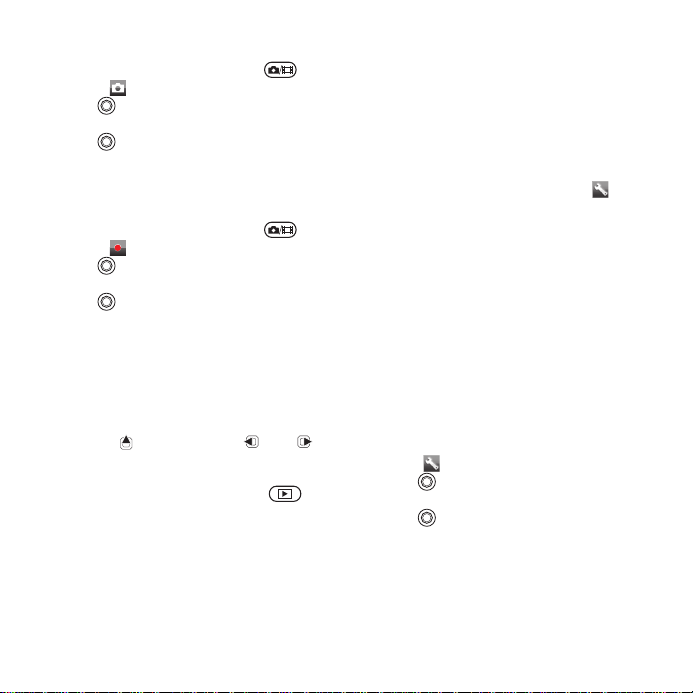
Sådan tages et foto
1
Aktiver kameraet, og tryk på for at
vælge .
2
Tryk halvt ned for at bruge
autofokus.
3
Tryk helt ned for at tage fotoet, når
prikken og fokusrammen er grønne.
Fotoet gemmes automatisk.
Sådan optages et videoklip
1
Aktiver kameraet, og tryk på
vælge .
2
Tryk helt ned for at begynde at
optage.
3
Tryk
helt ned for at stoppe
optagelsen. Videoklippet gemmes
automatisk.
Sådan bruges zoom
•
Tryk volumentasten op eller ned.
Sådan justeres lysstyrken
•
Tryk på og derefter på eller .
Sådan vises fotos og videoklip
1
Aktiver kameraet, og tryk på .
2
Rul til objektet.
3
Tryk på den midterste valgstast for at
få et videoklip vist.
Søg ansigt
Ved at søge på ansigtet kan du bringe
et ansigt, der ikke er i centrum, i fokus.
for at
Kameraet finder automatisk op til tre
ansigter og viser dem i hvide rammer.
Når der anvendes autofokus, viser en
grøn ramme det valgte ansigt. Der
fokuseres på ansigtet nærmest
kameraet.
Sådan søges der efter et ansigt
•
Vælg Menu > Cyber-shot™ >
Fokus > Søg ansigt fra standby.
Flere kamerafunktioner
Med BestPic™ får du hjælp til at tage
billedet i det rette øjeblik. Lyset
fungerer automatisk sammen med
BestPic™, hvis lysforholdene er
dårlige. Brug Photo mate til at få mere
at vide om kameraets funktioner. Du
kan forbedre et underbelyst foto med
funktionen Ret foto.
Sådan bruges BestPic™
1
Aktiver kameraet.
2
Vælg
3
4
5
> Optagetilstand > BestPic™.
Tryk halvt ned for at bruge
autofokus.
Tryk helt ned for at tage fotoet, når
prikken og fokusrammen er grønne.
Vælg Indstill. > Gem alle, eller tryk
navigeringstasten mod venstre eller
højre for at vælge det bedste foto, og
vælg Gem.
>
Dette er en internetudgave af denne publikation. © Udskriv kun til privat brug.
Cyber-shot™ 19
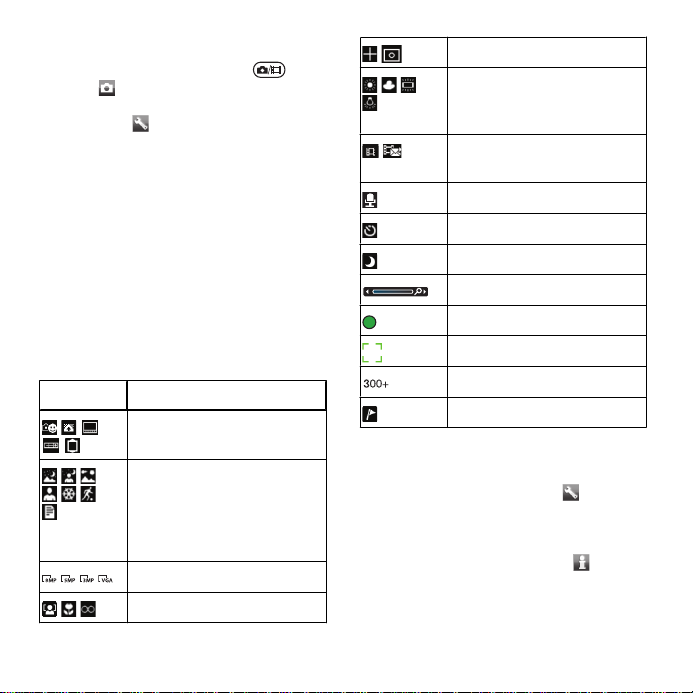
Sådan forbedres et foto med Ret foto
1
Aktiver kameraet, og tryk på for at
vælge .
2
Kontroller, at Gennemgang er indstillet
til Til. Vælg > Indstillinger, og gå til
Gennemgang > Til.
3
Tag et foto.
4
Vælg Indstill. > Ret foto under
gennemgangen.
Sådan bruges Photo Mate
•
Vælg Menu > Organizer > Programmer
> Photo Mate fra standby.
Kameraikoner og indstillinger
Ikonerne på skærmen viser de aktuelle
indstillinger. Der er flere
kameraindstillinger i Indstillinger.
Ikon Beskrivelse
Billedstørrelse
Fokus/Søg ansigt
Optagetilstand
Motiver. Foruddefinerede
indstillinger til situationer,
du ofte kommer ud for,
f.eks. landskab, portræt og
sport
Lysmåling
Hvidbalance. Sådan
Videolængde. I MMS'er er
Sådan skiftes indstillinger
•
Aktiver kameraet, og vælg
Sådan får du vist oplysninger om
indstillinger
•
Gå til en indstilling, og vælg
justeres farvetonerne til
lysforholdene
længden begrænset
Mikrofon
Nat-tilstand
Video: optagelse
Zoom
Autofokus
Fokusramme
Kamera: resterende fotos
Geokodning er aktiveret
Visning og kodning af fotos
Du kan se og samle fotos i Medier.
.
.
20 Cyber-shot™
Dette er en internetudgave af denne publikation. © Udskriv kun til privat brug.
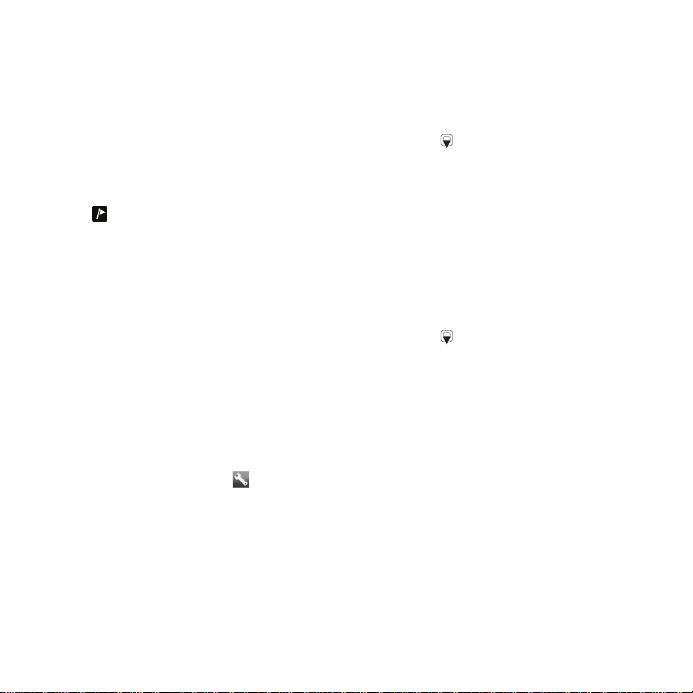
Sådan får du vist fotos i et diasshow
1
Vælg Menu > Medier > Foto >
Kameralbum fra standby.
2
Vælg en måned.
3
Gå til et foto, og vælg Vis.
4
Vælg Indstill. > Diasshow.
5
Vælg et humør.
Visning af fotos på et kort
vises på skærmen, gemmes din
Når
geografiske position sammen med de
fotos, du tager. Dette kaldes geokodning og viser, hvor omtrent et foto
blev taget.
Sådan får du vist fotos på et kort
1
Vælg Menu > Medier > Foto >
Kameralbum fra standby.
2
Vælg en måned.
3
Gå til et foto, og vælg Vis.
4
Vælg Indstill. > Vis på kort.
Sådan ændres indstillingen for
geokodning
1
Vælg Menu > Kamera > >
Indstillinger > Tilføj position fra standby.
2
Vælg en indstilling.
Samlinger
Du kan kode fotos og kategorisere dem
i Foto-tags. Du kan f.eks. oprette en
kode kaldet ferie, og føje den til alle
dine feriefotos.
Sådan oprettes en ny samling
1
Vælg Menu > Medier > Foto >
Kameralbum fra standby.
2
Vælg en måned.
3
Gå til et foto, og vælg Vis.
4
Tryk på , og vælg Indstill. > Nyt tag.
5
Indtast et navn, og vælg OK.
6
Vælg et ikon.
7
Vælg Indstill. > Tag på dette foto for at
kode fotoet.
Sådan samles fotos
1
Vælg Menu > Medier > Foto >
Kameralbum fra standby.
2
Vælg en måned.
3
Gå til et foto, og vælg Vis.
4
Tryk på
5
Vælg Indstill. > Tag på dette foto.
6
Gå til hvert foto, du vil kode, og vælg
, og gå til en samling.
Indstill. > Tag på dette foto.
Brug af fotos
Du kan føje et foto til en kontakt, bruge
det, når telefonen startes, som
baggrund i standby eller som
pauseskærm.
Sådan bruges fotos
1
Vælg Menu > Medier > Foto >
Kameralbum fra standby.
2
Vælg en måned.
3
Gå til et foto, og vælg Vis.
4
Vælg Indstill. > Brug som.
Dette er en internetudgave af denne publikation. © Udskriv kun til privat brug.
Cyber-shot™ 21
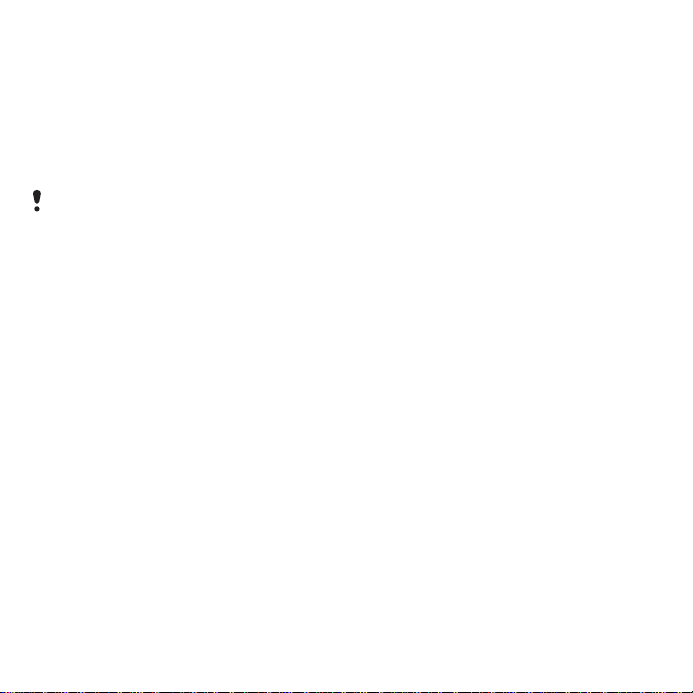
5
Vælg en indstilling.
Sådan vælges et Java™-program
som baggrund
1
Vælg Menu > Indstillinger > fanen
Visning fra standby.
2
Vælg Baggrundsbillede > Program.
3
Vælg et Java-program.
Du kan kun få vist Java-programmer, der
understøtter baggrund.
Sådan arbejder du med fotos
Du kan få vist, forbedre og organisere
dine fotos og videoklip på computeren
ved at installere Adobe™ Photoshop™
Album Starter Edition. Det findes på
den cd, der fulgte med telefonen, og
kan også hentes fra
www.sonyericsson.com/support.
Brug Sony EricssonEricsson Media
Manager til at overføre indhold til og fra
telefonen. Der er flere oplysninger
under Overførsel af indhold til og fra en
computer på side 25.
PhotoDJ™ og VideoDJ™
Du kan redigere fotos og videoklip.
Sådan redigerer og gemmer du et foto
1
Vælg Menu > Medier > Foto >
Kameralbum fra standby.
2
Vælg en måned.
3
Gå til et foto, og vælg Vis.
4
Vælg Indstill. > Red. i PhotoDJ™.
5
Rediger fotoet.
6
Vælg Indstill. > Gem billede.
Sådan redigerer og gemmer du et
videoklip
1
Vælg Menu > Organizer > Filhåndtering
> Videoer fra standby.
2
Gå til et videoklip, og vælg Indstill. >
Red. i VideoDJ™.
3
Rediger videoklippet.
4
Vælg Indstill. > Gem.
Sådan beskærer du et videoklip
1
Vælg Menu > Organizer > Filhåndtering
> Videoer fra standby.
2
Gå til et videoklip, og vælg Indstill. >
Red. i VideoDJ™ > Rediger > Beskær.
3
Vælg OK > Vælg > Start for at angive
startpunktet.
4
Vælg Vælg > Afslut for at angive
slutpunktet.
5
Vælg Beskær > Indstill. > Gem.
Brug af blog
En blog er en personlig webside. Du
kan sende fotos eller videoklip til en
blog, hvis dit abonnement understøtter
tjenesten. Se
internetbaserede tjenester
Jeg kan ikke bruge
på
22 Cyber-shot™
Dette er en internetudgave af denne publikation. © Udskriv kun til privat brug.
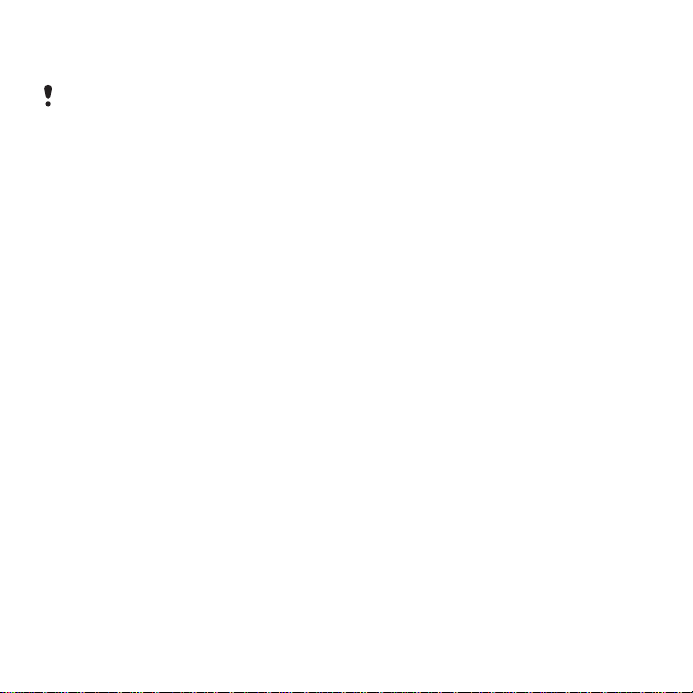
side 67, hvis du ikke kan bruge
blogging.
Webtjenester kan kræve en særskilt
licensaftale mellem dig og
tjenesteudbyderen. Desuden kan
yderligere bestemmelser og gebyrer være
gældende. Kontakt din tjenesteudbyder.
Sådan sender du fotos til en
eksisterende blog
1
Vælg Menu > Medier > Foto >
Kameralbum fra standby.
2
Vælg en måned.
3
Gå til et foto, og vælg Vis.
4
Vælg Indstill. > Send > Til blog > Ny blog-
adresse > Tilføj.
5
Indtast blog-adressen, og vælg OK.
6
Indtast adressen og titlen.
7
Vælg Gem, og vælg bloggen.
8
Skriv teksten.
9
Vælg Fortsæt > Send.
Sådan sender du fotos til Blogger
1
Vælg Menu > Medier > Foto >
Kameralbum fra standby.
2
Vælg en måned.
3
Gå til et foto, og vælg Vis.
4
Vælg Indstill. > Send > Til blog.
5
Vælg Blogger.
6
Skriv en titel og tekst, og vælg OK >
Public..
Sådan sendes fotos til en blog fra
kameraet
•
Vælg Send > Til blog, når du har taget
et foto.
Sådan sender du videoklip til en
eksisterende blog
1
Vælg Menu > Medier > Video > Videoer
fra standby.
2
Gå til et videoklip, og vælg Indstill. >
Send > Til blog.
3
Vælg Ny blog-adresse > Tilføj.
4
Indtast blog-adressen og titlen, og
vælg Accepter.
5
Vælg Gem, og vælg bloggen.
6
Skriv teksten.
7
Vælg Fortsæt > Send.
Sådan sendes videoklip til Blogger
1
Vælg Menu > Medier > Video > Videoer
fra standby.
2
Gå til et videoklip.
3
Vælg Indstill. > Send > Til blog.
4
Vælg Blogger.
5
Skriv en titel og tekst, og vælg OK >
Public..
Sådan går du til en blogadresse fra
kontakter
1
Vælg Menu > Kontakter fra standby.
2
Rul til en kontakt, og vælg en
webadresse.
3
Vælg Gå til.
Dette er en internetudgave af denne publikation. © Udskriv kun til privat brug.
Cyber-shot™ 23
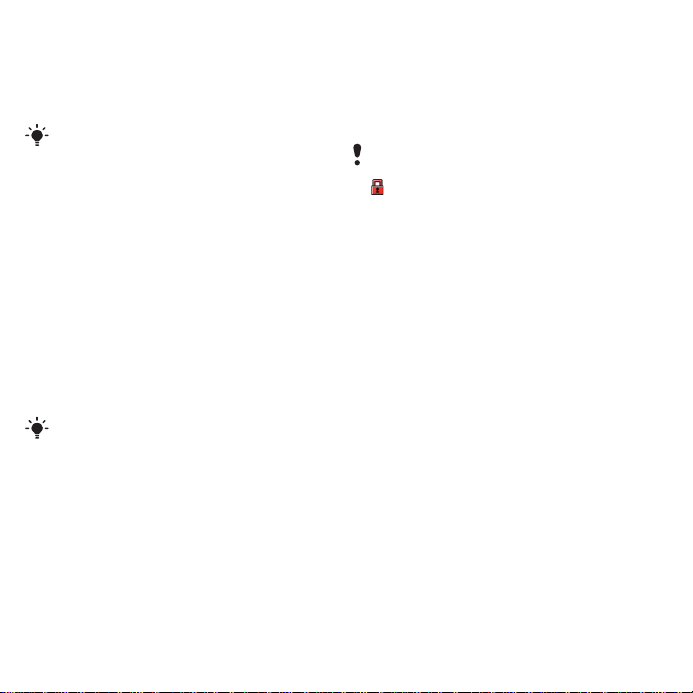
Udskrivning af fotos
Du kan udskrive fotos via USB-kablet,
når det er sluttet til en kompatibel
printer.
Du kan også udskrive på en Bluetoothkompatibel printer, der understøtter
"Object Push Profile".
Sådan udskrives fotos via USB-kablet
1
Sæt USB-kablet i telefonen.
2
Sæt USB-kablet i printeren.
3
Vent på feedback i telefonen, og vælg
OK.
4
Vælg eventuelt printerindstillinger, og
vælg Udskriv.
5
Vælg Menu > Medier > Foto >
Kameralbum fra standby.
6
Vælg en måned.
7
Gå til et foto, og vælg Indstill. >
Udskriv.
Hvis der opstår en printerfejl, skal du tage
USB-kablet ud og sætte det i igen.
Overførsel og håndtering af indhold
Du kan overføre og håndtere indhold,
f.eks. billeder og musik.
Visse former for materiale, der er
beskyttet af copyright, må ikke udveksles.
angiver, at et objekt er beskyttet.
Håndtering af indhold i telefonen
Du kan bruge Filhåndtering til at
håndtere indhold, der er gemt i
telefonens hukommelse eller på et
hukommelseskort. Faner og ikoner i
Filhåndtering viser, hvor indholdet er
gemt. Hvis hukommelsen er fuld, kan
du skaffe plads ved at slette noget af
indholdet.
Sådan vises hukommelsesstatus
1
Vælg Menu > Organizer > Filhåndtering
fra standby.
2
Vælg Indstill. > Hukomm.status.
3
Vælg Hukommelseskort eller Telefon.
Sådan markerer du mere end et
objekt i en mappe
1
Vælg Menu > Organizer > Filhåndtering
fra standby.
2
Gå til en mappe, og vælg Åbn.
3
Vælg Indstill. > Marker > Marker flere.
24 Overførsel og håndtering af indhold
Dette er en internetudgave af denne publikation. © Udskriv kun til privat brug.
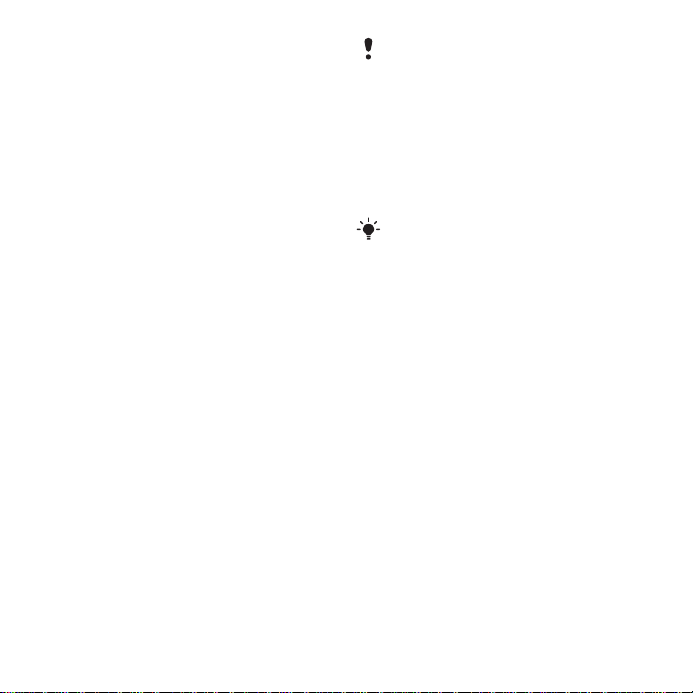
4
Gå til hvert af de objekter, du vil
markere, og vælg Marker.
Sådan flyttes objekter mellem
telefonens hukommelse og
hukommelseskortet.
1
Vælg Menu > Organizer > Filhåndtering
fra standby.
2
Find et objekt, og vælg Indstill. >
Håndter fil > Flyt.
3
Vælg Hukommelseskort eller Telefon.
4
Gå til en mappe, og vælg Åbn.
5
Vælg Sæt ind.
Sådan får du vist oplysninger om
indhold
1
Vælg Menu > Organizer > Filhåndtering
fra standby.
2
Find et objekt, og vælg Indstill. >
Oplysninger.
Overførsel af indhold til en anden telefon
Du kan sende indhold, f.eks. i
meddelelser eller via trådløs
Bluetooth™-teknologi.
Sådan sendes indhold
1
Gå til et punkt, og vælg Indstill. > Send.
2
Vælg en overførselsmetode.
Kontroller, at den modtagende enhed
understøtter den overførselsmetode, du
vælger.
Overførsel af indhold til og fra en computer
Du kan bruge Sony Ericsson Media
Manager til at overføre indhold mellem
telefonen og en computer.
Sony Ericsson Media Manager-softwaren
findes på den cd, der følger med
telefonen, og kan også overføres fra
www.sonyericsson.com/support.
Når du flytter eller kopierer fra en
computer til telefonen, gemmes
indhold, der ikke genkendes, i mappen
Anden i Filhåndtering.
Påkrævede operativsystemer
Du skal have et af følgende
operativsystemer for at kunne bruge
softwaren, der følger med på cd'en:
•
Microsoft® Windows Vista™ (32 bitog 64 bit-versioner af: Ultimate,
Enterprise, Business, Home
Premium, Home Basic)
•
Microsoft® Windows XP (Pro eller
Home), Service Pack 2 eller nyere
Dette er en internetudgave af denne publikation. © Udskriv kun til privat brug.
Overførsel og håndtering af indhold 25
